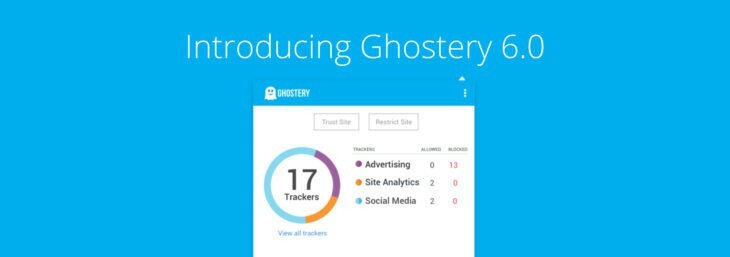- Microsoft Edge é o navegador padrão no Windows 10. Muitos usuários relataram certos problemas e, de acordo com eles, o Edge trava em seus PCs.
- Para corrigir esse problema, você precisa reinstalar o Edge do PowerShell ou desabilitar suas extensões.
- Outra alternativa é desabilitar quaisquer extensões que possam estar causando interferências.
- Um último recurso se o Microsoft Edge continuar travando é substituí-lo por outro navegador, possivelmente melhor.

Você merece um navegador melhor! 350 milhões de pessoas usam o Opera diariamente, uma experiência de navegação completa que vem com vários pacotes integrados, consumo de recursos aprimorado e excelente design.Aqui está o que o Opera pode fazer:
- Migração fácil: use o assistente do Opera para transferir dados existentes, como favoritos, senhas, etc.
- Otimize o uso de recursos: sua memória RAM é usada de forma mais eficiente do que o Chrome
- Privacidade aprimorada: VPN gratuito e ilimitado integrado
- Sem anúncios: o Ad Blocker integrado acelera o carregamento das páginas e protege contra a mineração de dados
- Baixe o Opera
Microsoft introduziu Borda em vez do Internet Explorer e foi muito bem aceito.
Os usuários estão satisfeitos com os novos recursos que o Edge oferece e também com o fato de ser muito mais rápido que seu antecessor.
Mas mesmo isso navegador pode travar de vez em quando e, neste artigo, você descobrirá o que fazer se isso acontecer.
Tanto no Programa Windows Insider quanto após a atualização para a versão completa do Windows 10, alguns usuários relataram que, ao iniciar o Microsoft Edge, não conseguiam fazer nada.
O navegador simplesmente trava e vários códigos de erro aparecem.
Felizmente, há uma solução para esse estranho problema do Microsoft Edge, e tudo que você precisa fazer é escrever algumas linhas de comando no PowerShell.
Como posso corrigir travamentos do Microsoft Edge?
- Mudar para o navegador Opera
- Execute PowerShell
- Desative suas extensões
1. Mudar para o navegador Opera

Bem, se você não tem tempo para seguir as etapas de solução de problemas, instale um navegador diferente em seu computador.
Podemos recomendar o Opera como seu navegador principal ou, pelo menos, secundário. Ele vem com uma variedade de recursos e é incrivelmente confiável e estável.
A equipe por trás do navegador Opera fez isso orientado para a privacidade graças ao embutido VPN, cripto proteção de mineração e Crypto Wallet para transações seguras.
Você pode escolher entre usar um navegador que trava com frequência e outro que não. Além disso, vem com modos claro e escuro e recursos de economia de bateria.

Ópera
Confira o Opera hoje e veja por si mesmo como ele realmente é estável. Este navegador nunca trava!
2. Execute PowerShell

- Aperte Tecla Windows + X atalho de teclado e abra o Prompt de Comando (Admin).
- No prompt de comando, digite Powershell e pressione Enter.
- Cole a seguinte linha na janela do PowerShell e pressione Enter:
Get-AppXPackage -AllUsers | Foreach {Add-AppxPackage -DisableDevelopmentMode -Register "$ ($ _. InstallLocation) AppXManifest.xml"} - Espere até que seja concluído, e C:> Usuários> seunomedeusuario> aparecerá na tela quando o processo for concluído.
- Reinicie o seu computador e tente abrir o Edge novamente.
3. Desative suas extensões

Às vezes, as extensões do seu navegador podem causar o travamento do Edge. Para identificar rapidamente o culpado, você precisa desabilitar todos os complementos e extensões do navegador.
Em seguida, reative-os um por um. Depois de identificar o culpado, você precisa excluí-lo permanentemente de seu computador.
4. Limpar cache
- Inicie o Microsoft Edge
- Pressione o menu de três pontos no canto superior direito
- Vou ao Definições cardápio

- Selecione os Privacidade, pesquisa e serviços cardápio
- No Limpar categoria de dados de navegação, pressione Escolha o que limpar

- Selecione os dados que deseja excluir
5. Redefinir o Microsoft Edge
- Inicie o Microsoft Edge
- Pressione o menu de três pontos no canto superior direito
- Vou ao Definições cardápio
- Escolha o Redefinir as configurações opção
- Clique em Restaurar as configurações para seus valores padrão

- Quando for apresentada uma mensagem de confirmação, pressione Redefinir
Às vezes, a maneira mais simples de consertar qualquer software é simplesmente redefini-lo para as configurações de fábrica, e o mesmo
É isso, espero que você consiga navegar na Internet com o Microsoft Edge normalmente novamente, após realizar essa correção.
Se você tiver algum comentário, sugestão ou se deparar com outro problema com o Microsoft Edge, diga-nos nos comentários e tentaremos encontrar uma solução adequada para você.
Além disso, temos mais algumas dicas para você sempre que encontrar um desses problemas ou procurar respostas:
- Microsoft Edge travamentos / travamentos - Se esse é um problema que você enfrenta atualmente, limpe o cache ou redefina o Windows e confirme a obtenção de resultados imediatos.
- Microsoft Edge continua travando - Quando o Edge continua travando, não importa o que você faça, talvez seja hora de pensar em um navegador diferente.
- Por que o Microsoft Edge continua travando - Freqüentemente, você tem o direito de suspeitar que as extensões do seu navegador causam falhas no Edge. Para identificar o culpado, não perca mais tempo e desative todos os add-ons e extensões.
 Ainda está tendo problemas?Corrija-os com esta ferramenta:
Ainda está tendo problemas?Corrija-os com esta ferramenta:
- Baixe esta ferramenta de reparo de PC classificado como Ótimo no TrustPilot.com (o download começa nesta página).
- Clique Inicia escaneamento para encontrar problemas do Windows que podem estar causando problemas no PC.
- Clique Reparar tudo para corrigir problemas com tecnologias patenteadas (Desconto exclusivo para nossos leitores).
Restoro foi baixado por 0 leitores este mês.
perguntas frequentes
Se o Microsoft Edge continuar travando, o problema pode ser um Instalação do Edge corrompida, então você terá que reinstalar o Edge.
Você pode corrigir a maioria dos problemas do Microsoft Edge simplesmente redefinindo o Edge, reinstalando-o ou simplesmente usando outro navegador.
Sim, você pode remover o Microsoft Edge do seu PC, mas a menos que tenha outro navegador de terceiros, você ficará com o Internet Explorer.